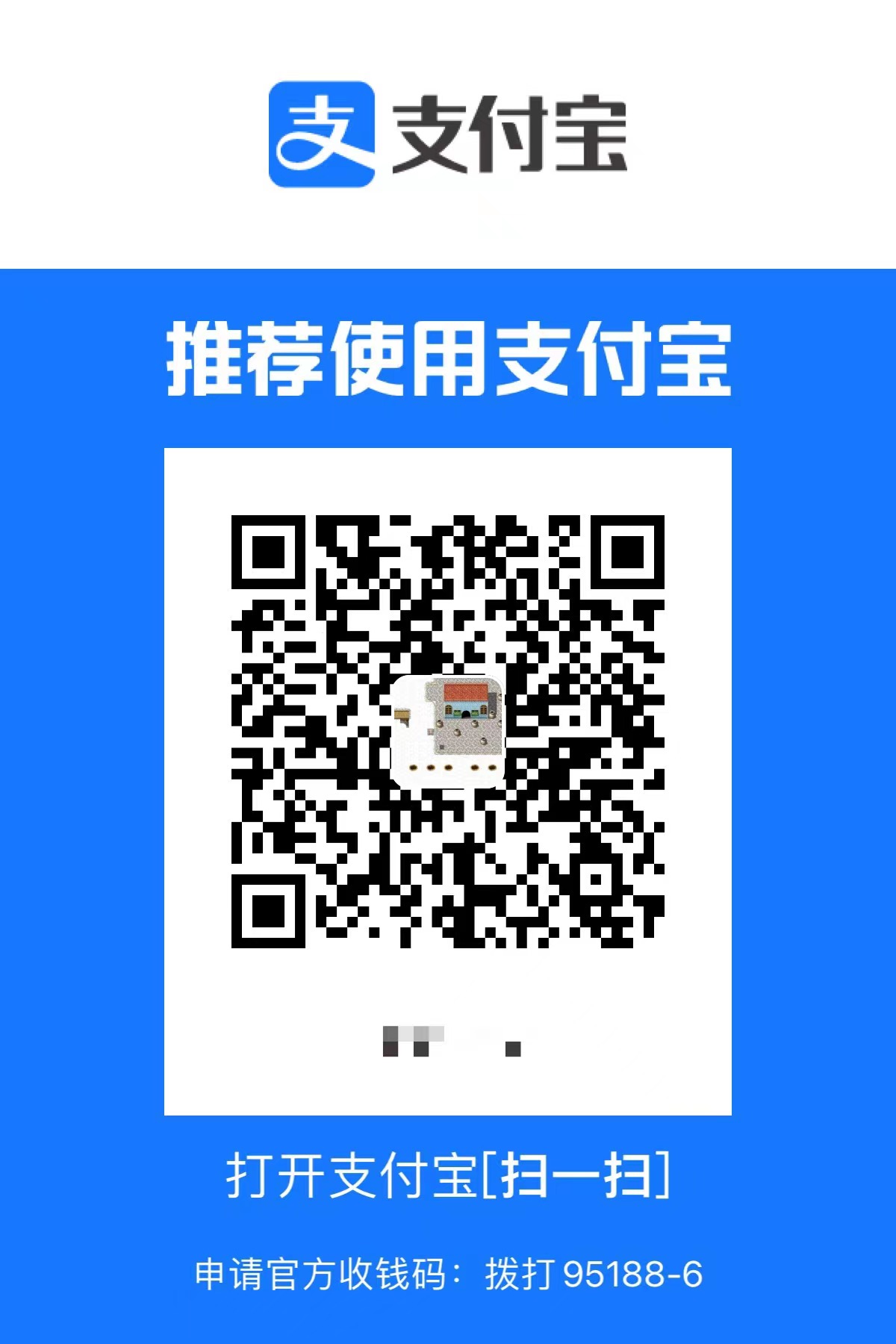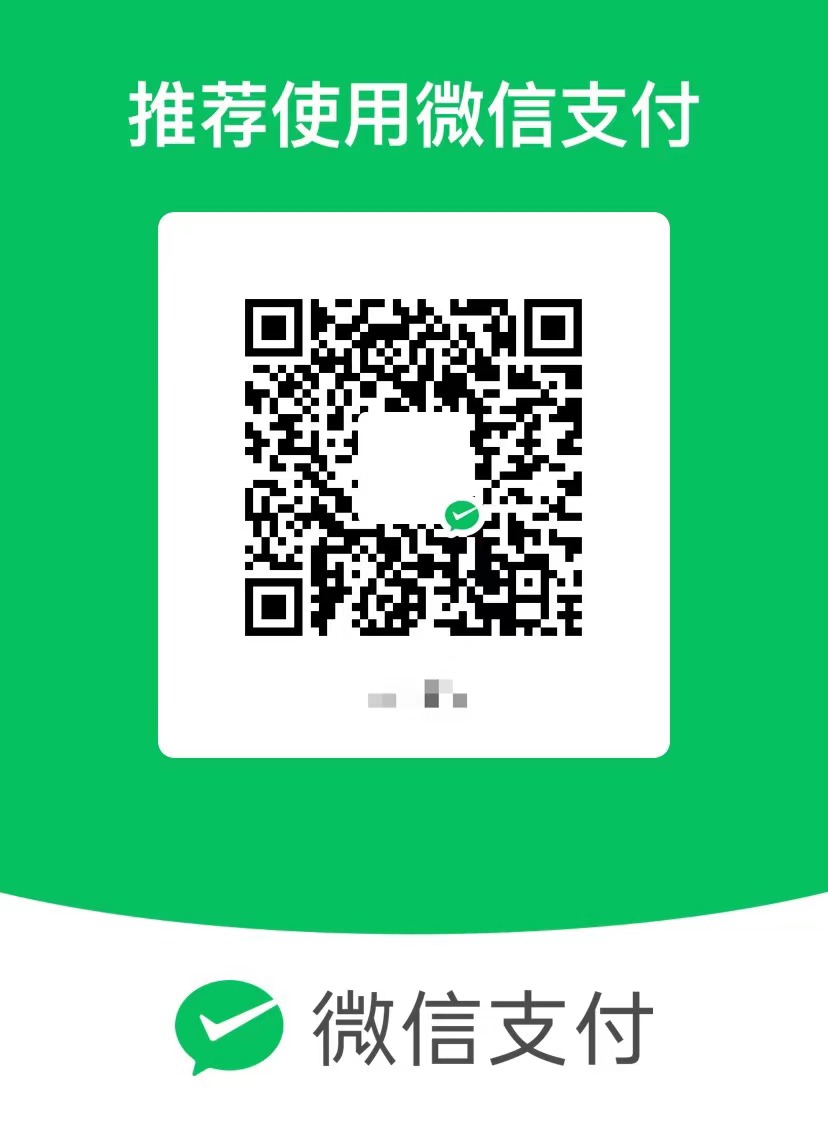懒猫微服实战入门(十六):把懒猫微服当作 24 × 7 在线开发机
最近和极限科技沟通,将 INFINI Console 上架到懒猫微服。可以当作随时可用、不关机的 远程开发机。比如连接自己部署的 ES,中间件,数据库什么的。
1. 应用商店一键安装 INFINI Console
从懒猫微服应用商店搜索 Console,点击“安装”即可:

2. 初始化与登录
初始化之后登录:

首次登录后台,左侧侧边栏包含 Dashboard、Agents、Settings 等模块:
- Dashboard 默认展示 CPU / 内存 / 磁盘实时曲线。
- 顶栏可切换“明暗主题”并显示当前工作区 ID。
- 右下角有“检查更新”按钮,提示有新版时可一键升级。

3. 用 Dockge 安装 Easysearch
ES 的话,我是直接用 Dockge 安装的,如果你需要啥中间价,数据库都可以用这个安装。
前提需要用 lzc-cli appstore copy-image 来获取国内的镜像源:
1 | # 将官方镜像复制到懒猫内网仓库 |
然后把 docker run 或 docker-compose.yml 中的镜像地址替换成上一步生成的私有 registry 地址即可。全部容器由 Dockge 图形化管理:
(截图信息要点)
- Dockge 左侧列出所有 Stack,右侧显示 Easysearch 服务状态为
Running。 - 端口 9200 已自动映射,重启、查看日志,都能一键完成。

4. 为什么说它适合做开发机?
| 需求 | 懒猫微服能力 | 体验亮点 |
|---|---|---|
| 24 × 7 在线 | 独立云主机,自动重启、监控告警 | 关掉本地电脑,服务仍在运行 |
| x86 架构 | 后端统一使用 x86 节点 | 对 Mac M 系列(ARM)用户,可避免本地编译兼容性问题 |
| 多端远程开发 | 内置 Web Shell、端口映射、域名分配 | VS Code Remote / JetBrains Gateway 秒连接 |
| 镜像同步 | lzc-cli appstore copy-image |
国内网络下拉镜像不超时 |
| 中间件生态 | Dockge + Compose | RabbitMQ、Redis、Postgres 都能一键启动 |
| 环境变量管理 | UI + .env 托管 |
私密信息集中维护,避免泄漏 |
总结下来,把懒猫微服当作一个可远程访问的轻量开发机还是挺合适的:
- 不用担心公网 IP 和端口映射
- 应用商店部署方便快捷
- 支持命令行部署、私有镜像同步
- 用 Dockge 管理一套中间件生态完全没问题
适合:
👉 想要随时随地调试项目的开发者
👉 不想在本地装一堆环境的轻量用户
👉 有多端共享、协作需求的远程开发场景
整套流程走下来,你只需一台浏览器,就能获得 24 × 7 不关机的云端开发环境。如果你也是 Mac M-芯片用户、经常出差或需要多端协作,不妨试试用懒猫微服托管自己的 DevBox。
懒猫微服实战入门(十六):把懒猫微服当作 24 × 7 在线开发机
https://xu-hardy.github.io/懒猫微服实战入门(十六):把懒猫微服当作-24-×-7-在线开发机/